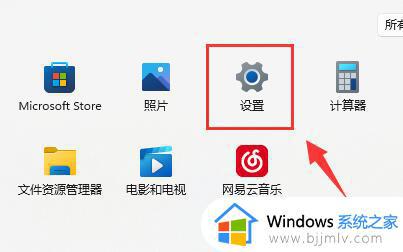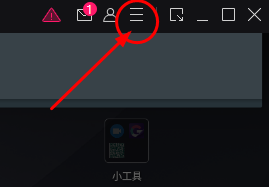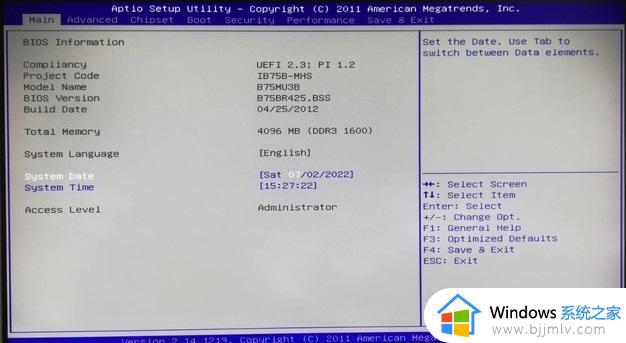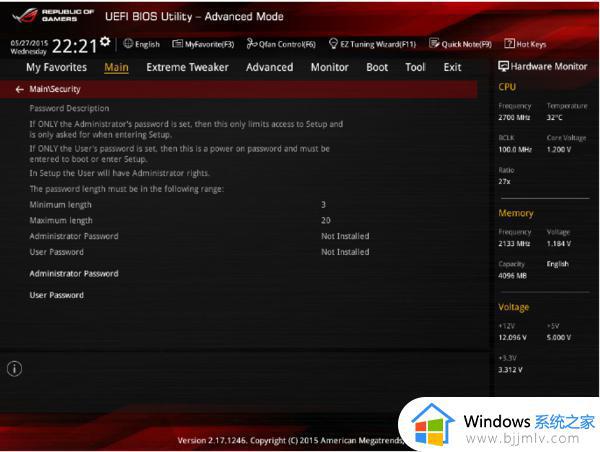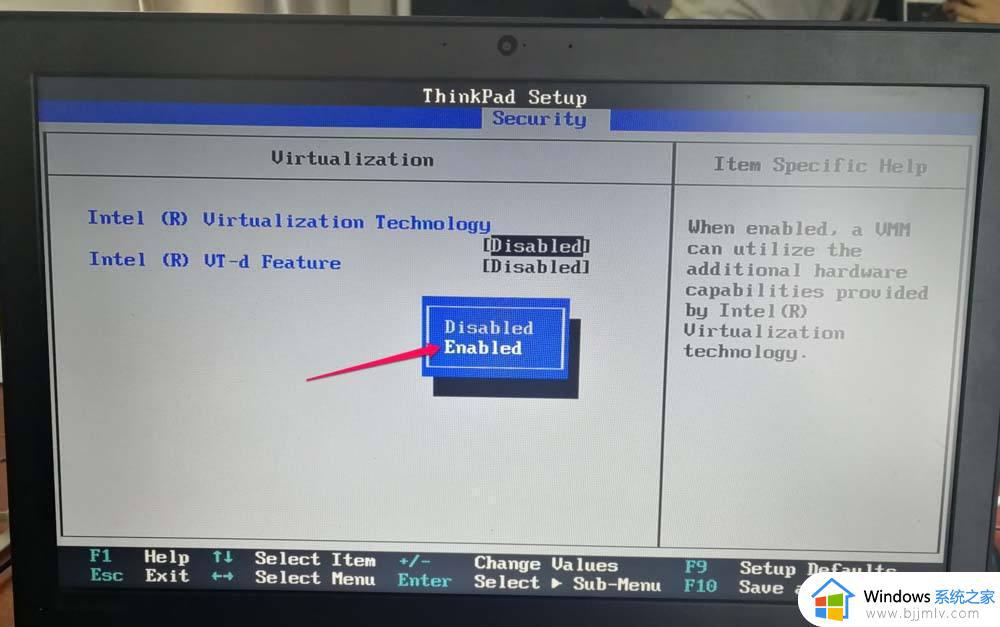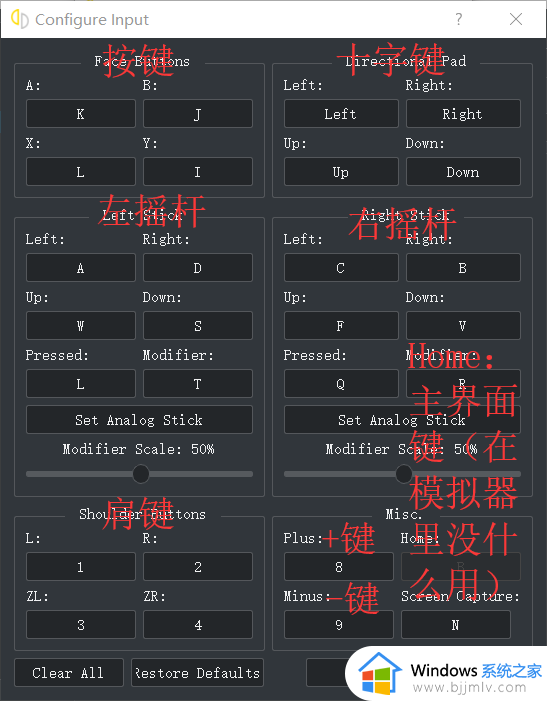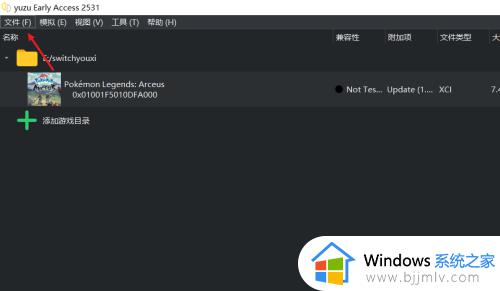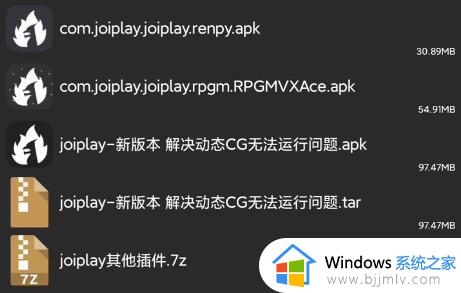电脑模拟器怎么开启vt 开启模拟器vt虚拟化的步骤
vt是电脑中的一个虚拟化技术,开启之后不管是模拟器还是虚拟机等都可以很好的提高性能,可是有很多人还不知道电脑模拟器怎么开启vt,其实可以进入bios来进行开启,不同型号的电脑操作方法可能有所不同,本教程这就给大家详细介绍一下开启模拟器vt虚拟化的步骤吧。
一、进入BIOS
参考以下按键,开机时按住对应的键进入BIOS:
组装机以主板分,华硕按F8、Intel按F12,其他品牌按ESC、F11或F12;
笔记本以品牌分,联想ThinkPad系列按F1,其他品牌按F2;
品牌台式机按品牌分, Dell按ESC,其他按F12;
如果仍然不能进入BIOS,找找电脑(主板)说明书或者参考BIOS设置怎么进入图解教程。
二、开启VT
1、Phoenix BIOS机型
(1)进入BIOS,选择Configuration选项,选择Intel Virtual Technology并回车。注意:若无VT选项或不可更改,则表示你的电脑不支持VT技术。
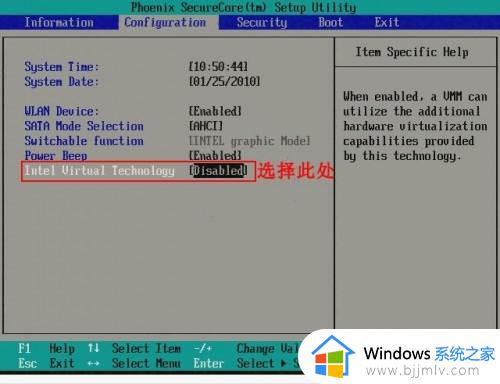
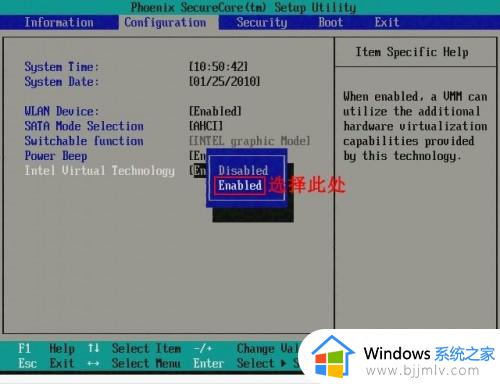
(3)此时该选项将变为Enabled,最后按F10热键保存并退出即可开启VT功能。
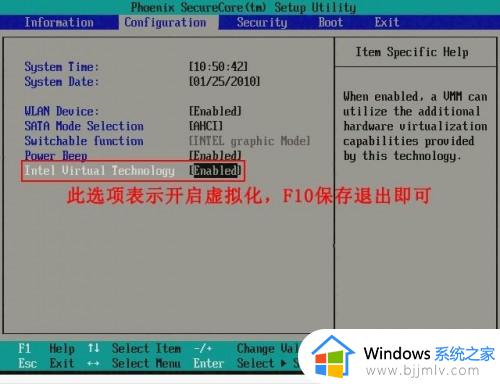
(1)进入BIOS,选择Configuration选项,选择Intel Virtual Technology并回车。
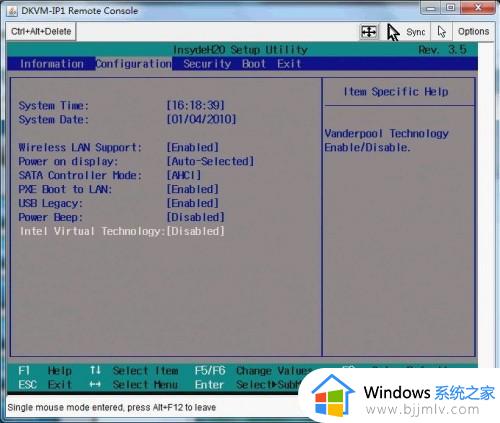
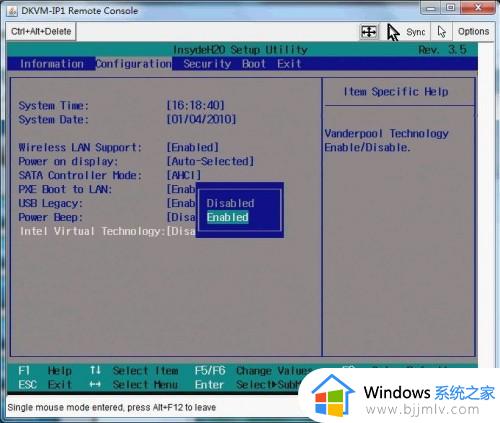
(3)此时该选项将变为Enabled,最后按F10热键保存并退出即可开启VT功能。
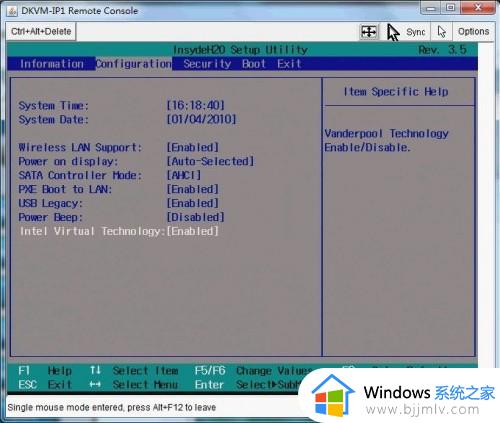
以上给大家介绍的就是电脑模拟器怎么开启vt的详细内容,大家如果有需要的话可以学习上述方法来开启,相信可以帮助到大家。